So beheben Sie die 100% ige Datentr?gernutzung im Task -Manager
Jul 08, 2025 am 12:41 AMUm die 100% ige Datentr?gernutzung in Windows zu beheben, identifizieren und stoppen Sie zuerst Hintergrundprozesse mit hoher Nutzung über Windows-Suche oder Superfetch über Task-Manager und Dienste. Reduzieren oder deaktivieren Sie als n?chstes die Indexierung und Windows -Tipps durch Einstellungen. Pause oder setzen Sie Windows -Updates zurück oder setzen Sie sie zurück, wenn sie Spikes verursachen. überprüfen Sie schlie?lich Hardwareprobleme mithilfe von CHKDSK, aktualisieren Sie Speichertreiber oder erw?gen Sie, auf eine SSD zu aktualisieren, um eine bessere Leistung zu erzielen.

Wenn Sie sich jemals auf den Task -Manager gewürdigt haben und Ihre Festplattennutzung bei 100%maximiert haben, war es wahrscheinlich ziemlich frustrierend. Dieses Problem kann Ihren PC erheblich verlangsamen und selbst einfache Aufgaben tr?ge fühlen. Die gute Nachricht ist, dass hohe Datentr?gernutzungen nicht immer ein Hardwareproblem sind - meistens k?nnen Sie mit ein paar Verbesserungen und Schecks beheben.
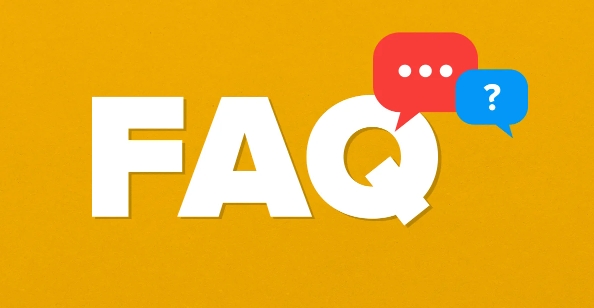
überprüfen Sie nach Hintergrundsystemprozessen
Windows führt mehrere Hintergrundaufgaben aus, mit denen die Verwendung von Diskussionen angewendet werden kann, ohne dass Sie es merkt. Antivirus -Scans, Systemsicherungen oder sogar Windows -Suchindexierung sind übliche Schuldige.
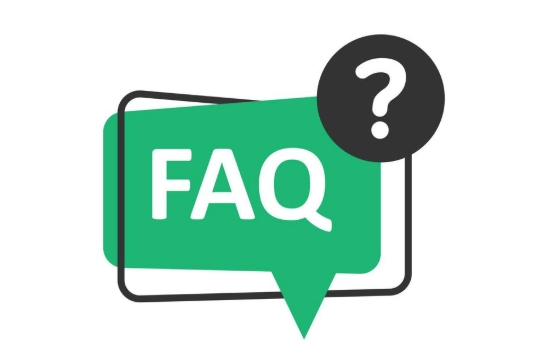
- ?ffnen Sie den Task -Manager (STRG Shift ESC), wechseln Sie zur Registerkarte Performance und überprüfen Sie die Disk -Nutzung in Echtzeit.
- Sortieren Sie unter der Registerkarte "Prozesse " nach Festplatte, um zu sehen, welche Apps oder Dienste am meisten nutzen.
- Suchen Sie nach Prozessen wie Windows Search , Superfetch oder Antimalware -Dienst ausführbar .
Wenn eine davon durchweg hoch ist, k?nnen Sie sie vorübergehend deaktivieren:- Für die Windows-Suche: Drücken Sie Win R, tippen Sie
services.msc, suchen Sie "Windows Search", klicken Sie mit der rechten Maustaste und w?hlen Sie Stop . - Suchen Sie nach "Sysmain" (der neue Name für Superfetch in den letzten Windows -Versionen).
- Für die Windows-Suche: Drücken Sie Win R, tippen Sie
Seien Sie vorsichtig, wenn Sie die Dienste dauerhaft deaktivieren, es sei denn, Sie wissen, was sie tun, indem Sie sie vorübergehend einstellen, um festzustellen, ob sie die Hauptursache sind.
Windows -Tipps deaktivieren oder anpassen und die Indexierung suchen
In Windows 10 und 11 wird h?ufig die Hintergrundindexierung ausgeführt, um die Suchleistung zu verbessern. Dies kann jedoch eine starke Ladung für HDDs aufnehmen. In ?hnlicher Weise k?nnen Windows -Tipps (jetzt als "Was ist neu in Windows" bezeichnet) auch unn?tige Disk -Aktivit?ten ausl?sen.

Um diese Last zu reduzieren:
- Gehen Sie zu Einstellungen> Suchen> Fenster durchsuchen und den Umfang der indizierten Standorte reduzieren.
- Oder deaktivieren Sie die Indexierung vollst?ndig, indem Sie
services.mscin Run (Win R) eingeben, "Windows -Suche" suchen und den Starttyp in deaktiviert ?ndern (erneut nur, wenn Sie sich nicht auf schnelle Suche verlassen). - Schalten Sie Tipps über Einstellungen> System> Benachrichtigungen aus und scrollen Sie nach unten, um "Tipps, Tricks und Vorschl?ge zu erhalten, w?hrend Sie Windows verwenden".
Dies wird nicht in jedem Fall behoben, aber es reduziert oft die Scheibenlast erheblich, insbesondere bei ?lteren Laufwerken.
Windows -Updates aktualisieren oder unterhalten
Manchmal l?dt Windows -Update in stillschweigenden Updates im Hintergrund herunter oder installiert sie, was zu einer hohen Festplattenaktivit?t führt. Wenn Sie den Spike nach einem aktuellen Update oder Neustart bemerken, kann dies die Quelle sein.
Du kannst:
- Pause Updates für bis zu 35 Tage über Einstellungen> Windows Update> Pause Updates .
- Oder prüfen Sie, ob aktuell Aktualisierungen auf der Registerkarte Task Manager> Prozesse ausgeführt werden.
- Sie k?nnen die Windows -Update -Komponenten auch über die Eingabeaufforderung (als Administrator ausgeführt) manuell zurücksetzen:
Net Stop Wuauserv Netto -Stop -Bits Net Start Wuauserv Netzstart -Bits
Diese Befehle stoppen und starten Sie die Aktualisierungsdienste, die alle festgefahrenen Prozesse l?schen k?nnen.
Betrachten Sie Hardware- und Treiberprobleme
Wenn keine der oben genannten Hilfe hilft, ist es m?glicherweise Zeit, sich Hardware anzusehen. ?ltere Festplatten k?nnen mit modernen Multitasking -Anforderungen zu k?mpfen haben, insbesondere wenn sie Anzeichen von Verschlei? oder Fragmentierung zeigen.
- Führen Sie das eingebaute CHKDSK- Dienstprogramm aus, um Antriebsfehler zu scannen und zu reparieren:
chkdsk c: /f /r
(Ersetzen Sie C: durch Ihren Systemantriebsbuchstaben, falls anders.)
- Stellen Sie sicher, dass Ihre Speicherfahrer auf dem neuesten Stand sind.
- Wenn Sie eine Festplatte verwenden, sollten Sie nach M?glichkeit ein Upgrade auf eine SSD verwenden. Es verbessert die Leistung und Zuverl?ssigkeit dramatisch.
Einige Benutzer berichten auch über Erfolg, indem sie in BIOS/UEFI -Einstellungen vom AHCI zum IDE -Modus wechseln. Dies sollte jedoch sorgf?ltig und nur dann erfolgen, wenn Sie sich wohl fühlen, wenn Sie Ihre Motherboard -Einstellungen bequem navigieren.
Das war's. Ein hoher Festplattennutzung kann aus einer Mischung aus Softwareverhalten und Hardware -Einschr?nkungen stammen. Versuchen Sie die einfacheren Korrekturen zuerst - wie das überprüfen von Task -Manager und die Pause von Hintergrunddiensten - zuerst, bevor Sie in Fahreraktualisierungen oder Hardware -?nderungen eintauchen. Wenn Sie ein paar Funktionen ausschalten oder einen Service neu starten, werden die Dinge h?ufig wieder normalisiert.
Das obige ist der detaillierte Inhalt vonSo beheben Sie die 100% ige Datentr?gernutzung im Task -Manager. Für weitere Informationen folgen Sie bitte anderen verwandten Artikeln auf der PHP chinesischen Website!

Hei?e KI -Werkzeuge

Undress AI Tool
Ausziehbilder kostenlos

Undresser.AI Undress
KI-gestützte App zum Erstellen realistischer Aktfotos

AI Clothes Remover
Online-KI-Tool zum Entfernen von Kleidung aus Fotos.

Clothoff.io
KI-Kleiderentferner

Video Face Swap
Tauschen Sie Gesichter in jedem Video mühelos mit unserem v?llig kostenlosen KI-Gesichtstausch-Tool aus!

Hei?er Artikel

Hei?e Werkzeuge

Notepad++7.3.1
Einfach zu bedienender und kostenloser Code-Editor

SublimeText3 chinesische Version
Chinesische Version, sehr einfach zu bedienen

Senden Sie Studio 13.0.1
Leistungsstarke integrierte PHP-Entwicklungsumgebung

Dreamweaver CS6
Visuelle Webentwicklungstools

SublimeText3 Mac-Version
Codebearbeitungssoftware auf Gottesniveau (SublimeText3)
 So beheben Sie Video_TDR_FAILURE (nvlddmkm.sys)
Jul 16, 2025 am 12:08 AM
So beheben Sie Video_TDR_FAILURE (nvlddmkm.sys)
Jul 16, 2025 am 12:08 AM
Bei der Begegnung auf den Blue -Bildschirm -Fehler Video_TDR_FAILURE (NVLDDMKM.SYS) sollte die Fehlerbehebung von Grafikkarten -Treiber oder Hardwareproblemen vor Priorit?t erteilt werden. 1. Aktualisieren oder rollen Sie den Grafikkartentreiber: Suchen und aktualisieren automatisch über den Ger?te -Manager, installieren Sie manuell oder rollen Sie sie mit den offiziellen NVIDIA -Offiziellen Website -Tools manuell oder rollen Sie sie zurück zum alten stabilen Treiber. 2. Passen Sie den TDR -Mechanismus an: ?ndern Sie den TDRDelay -Wert in der Registrierung, um die Wartezeit des Systems zu erweitern. 3. überprüfen Sie den Status der Grafikkartenhardware: überwachen Sie die Temperatur, die Stromversorgung, die Schnittstellenverbindung und den Speichermodul. 4. überprüfen Sie die Systeminterferenzfaktoren: Führen Sie SFC/Scannow aus, um Systemdateien zu reparieren, widersprüchliche Software zu deinstallieren, und versuchen Sie es mit dem Start des abgesicherten Modus, um die Hauptursache des Problems zu best?tigen. In den meisten F?llen wird das Treiberproblem zuerst behandelt. Wenn es wiederholt auftritt, muss es weiter vertieft werden.
 Was ist eine Firewall und wie funktioniert sie?
Jul 08, 2025 am 12:11 AM
Was ist eine Firewall und wie funktioniert sie?
Jul 08, 2025 am 12:11 AM
Eine Firewall ist ein Netzwerksicherheitssystem, das den Netzwerkverkehr über vordefinierte Regeln überwacht und steuert, um Computer oder Netzwerke vor unbefugtem Zugriff zu schützen. Zu den Kernfunktionen geh?ren: 1. überprüfen Sie Quelle, Zieladresse, Port und Protokoll des Datenpakets; 2. Bestimmen Sie, ob Verbindungen auf der Grundlage des Vertrauens zuzulassen; 3. Blockieren Sie verd?chtiges oder b?sartiges Verhalten; 4. Unterstützung verschiedener Typen wie Paketfilterfeuerwalls, Firewalls der Statuserkennung, Firewalls der n?chsten Generation; 5. Benutzer k?nnen integrierte Firewalls durch Betriebssystemeinstellungen wie Windows Security Center oder MACOS-Systemeinstellungen aktivieren. 6. Die Firewall sollte in Kombination mit anderen Sicherheitsma?nahmen wie starken Passw?rtern und Aktualisierungssoftware verwendet werden, um den Schutz zu verbessern.
 Warum erhalte ich jedes Mal eine Eingabeaufforderung für Benutzerkontensteuerung (UAC)
Jul 13, 2025 am 12:12 AM
Warum erhalte ich jedes Mal eine Eingabeaufforderung für Benutzerkontensteuerung (UAC)
Jul 13, 2025 am 12:12 AM
UAC wird h?ufig angezeigt, da das laufende Programm Administratorberechtigungen erfordert oder die Systemeinstellungsstufe zu hoch ist. Zu den h?ufigen Gründen geh?rt die Installation von Software, das ?ndern der Systemeinstellungen, das Ausführen von Tools von Drittanbietern und andere Betriebsausl?ser. Wenn Sie ein Administratorkonto verwenden, best?tigt UAC nur den Vorgang und nicht die Bl?cke. Zu den Methoden zur Reduzierung von Eingabeaufforderungen geh?ren: Stornieren des Programms, das als Administrator ausgeführt wird, die UAC -Benachrichtigungsstufe senkt, ein Standard -Benutzerkonto verwendet und das Programm über den Taskplaner starten kann. Es wird nicht empfohlen, UAC vollst?ndig auszuschalten, da es effektiv verhindern kann, dass b?swillige Programme das System manipulieren. Sie k?nnen die UAC so festlegen, dass sie nur dann benachrichtigt werden, wenn das Programm den Computer ?ndert ", um Sicherheit und Erfahrung auszugleichen.
 Wie ?ndere ich deinen Namen auf Facebook?
Jul 13, 2025 am 12:03 AM
Wie ?ndere ich deinen Namen auf Facebook?
Jul 13, 2025 am 12:03 AM
Der Facebook -Namens?nderungsvorgang ist einfach, aber Sie müssen auf die Regeln achten. Melden Sie sich zun?chst bei der Anwendung oder der Webversion an und gehen Sie zu "Einstellungen und Datenschutz"> "Einstellungen"> "Personalinformationen"> "Name", geben Sie einen neuen Namen ein und speichern Sie ihn. Zweitens müssen Sie Ihren richtigen Namen verwenden, er kann nicht innerhalb von 60 Tagen h?ufig ge?ndert werden, er kann keine Sonderzeichen oder Zahlen enthalten und nicht von anderen imitiert werden, und die überprüfung gibt die Hilfsprüfung nicht wie das Hochladen von ID -Karten. Normalerweise dauert es innerhalb weniger Minuten bis 3 Arbeitstage nach der Einreichung. Schlie?lich wird die Namens?nderung keine Freunde benachrichtigen, der Name der Homepage wird gleichzeitig aktualisiert und der alte Name wird im Verlaufsakte weiterhin angezeigt.
 Warum funktioniert mein Audio nach einem Windows -Update nicht?
Jul 09, 2025 am 12:10 AM
Warum funktioniert mein Audio nach einem Windows -Update nicht?
Jul 09, 2025 am 12:10 AM
Audioprobleme werden in der Regel durch ?nderungen der Einstellungen, abnormalen Treiber oder System -Service -Fehlern verursacht. Sie k?nnen sie gem?? den folgenden Schritten beheben: 1. überprüfen Sie, ob das Volumen ged?mpft ist, ob das Ausgabeger?t korrekt ist. 2. Aktualisieren oder rollen Sie den Audio -Treiber über den Ger?te -Manager, den Computer bei Bedarf deinstallieren und neu starten. 3. Stellen Sie sicher, dass der "Windowsaudio" -Dienst gestartet wird und der Starttyp auf automatisch eingestellt ist. 4. Führen Sie den Befehl sfc/scannow aus, um m?gliche besch?digte Systemdateien zu reparieren. Schritt für Schritt in Ordnung in Ordnung, und die Audiofunktion kann in den meisten F?llen wiederhergestellt werden.
 Ist es besser, meinen Computer herunterzufahren oder zu schlafen?
Jul 08, 2025 am 12:19 AM
Ist es besser, meinen Computer herunterzufahren oder zu schlafen?
Jul 08, 2025 am 12:19 AM
Schlaf und Schlie?en haben ihre eigenen Zwecke, und die Wahl h?ngt vom Nutzungsszenario ab. 1. Der Schlaf ist für kurze Pause geeignet, wobei ein geringer Stromverbrauch aufrechterhalten und schnell Arbeiten erholt werden. 2. Die Abschaltung ist geeignet, um lange nicht zu verwenden, Updates zu installieren oder zu beheben, und spart vollst?ndig Energie. 3. Mischte Schlaf berücksichtigt Speicher und Festplattensparungen, um den Datenverlust durch Stromausfall zu verhindern. 4. Notizbücher sollten auf die Gesundheit der Batterie achten, um überm??ige Entladung zu vermeiden, die durch einen langfristigen Schlaf verursacht werden. 5. M?glicherweise werden im Schlafmodus noch Hintergrundaufgaben ausgeführt, und es wird empfohlen, Einstellungen gem?? den Bedürfnissen zur Optimierung der Leistung und des Energieverbrauchs anzupassen.
 Was ist die Windows -Registrierung und ist es sicher zu bearbeiten?
Jul 08, 2025 am 12:18 AM
Was ist die Windows -Registrierung und ist es sicher zu bearbeiten?
Jul 08, 2025 am 12:18 AM
ThewindowsRegistryisacriticalDatabaSestoringStemSettings und Buteditingitcanberisky.itholdskeysandvaluesthatControlhardware, Software, AnduserPreferences, andchangesAreAppliedimmedywithutanundoopooption
 So beheben Sie die 100% ige Datentr?gernutzung im Task -Manager
Jul 08, 2025 am 12:41 AM
So beheben Sie die 100% ige Datentr?gernutzung im Task -Manager
Jul 08, 2025 am 12:41 AM
Tofix100%diskusageInwindows, zuerst identifizieren undstophigh-UsageBackgroundProcesSewindowSearchorsuperfetchviataskManagerandservices.Next, recordisableIndexingandwindowSthroughSetings.ThenpauseSpauseSpewowsusifhey'recausingSpikes.finallyes





